In diesem Blog werde ich Sie darüber informieren, wie Sie Ihre Bücher in iBooks für iPhone verwalten können.
Die Organisation unserer digitalen Inhalte in Apps ist etwas, dem wir nie Beachtung schenken oder das wir aufgrund des langwierigen Prozesses eher vermeiden. Aber Sie können die Vorteile nicht übersehen, die die Organisation mit sich bringt. Es macht nicht nur den Platz frei, sondern macht die Suche sogar viel schneller.
iBooks ist eine integrierte App von Apple für alle Buchliebhaber. iBooks bestehen sowohl aus bezahlten als auch aus kostenlose Online-Bücher für iPad, iPhone und Mac. Wenn Sie ein Bibliophiler sind; eine Person, die gerne liest, ist es offensichtlich, dass Ihre Sammlung die Kapazität oder die virtuellen Bücherregale, die auf der Registerkarte „iBooks“ bereitgestellt werden, übersteigen wird, da Sie weiterhin neue Bücher auf Ihrer Liste ansammeln werden.
So einfach ist das, mit der einfachen Verfügbarkeit von kostenlose eBooks für iPad or iBooks für mac, Sie neigen dazu, mehr Lesestoff herunterzuladen, schließlich wächst Ihre Sammlung, die Frage, die sich stellt, ist die So verwalten und organisieren Sie Ihre iBooks-Bibliothek und halten Sie die gleichen in Ordnung.
Das Organisieren Ihrer iBooks hilft Ihnen auch, den Überblick zu behalten, wie viele Bücher für iPad oder iPhone oder Mac, was Sie gekauft haben und wie viel Sie ausgegeben haben. Sehen Sie sich an, wie Sie Sammlungen hinzufügen und Dateien verschieben können, um Dinge in Ihren iBooks zu organisieren:
Inhaltsverzeichnis
Hinzufügen einer neuen Sammlung
Das Beste an iBooks ist, dass Sie beliebig viele Sammlungen erstellen können. Sie können Ihre Sammlungen priorisieren und nach Genre oder Jahr oder Autor oder Thema kategorisieren, eine Favoritenliste erstellen oder auf andere Weise, die zu Ihnen passt. Entscheiden Sie einfach, welche Kategorien für Sie am sinnvollsten sind.
Wenn Sie sich entschieden haben, sehen Sie sich an, wie Sie neue Kollektionen erstellen können:
- Klicken Sie auf Ihrem Startbildschirm auf die Registerkarte iBooks.
- In der unteren linken Ecke Ihres Bildschirms sehen Sie ein Symbol Meine Bücher, tippen Sie darauf.
- Klicken Sie auf den kleinen Pfeil, der mit Alle Bücher zusammenfällt.
- Die Seite Sammlungen wird geöffnet.
- Tippen Sie auf die Neue Sammlung.
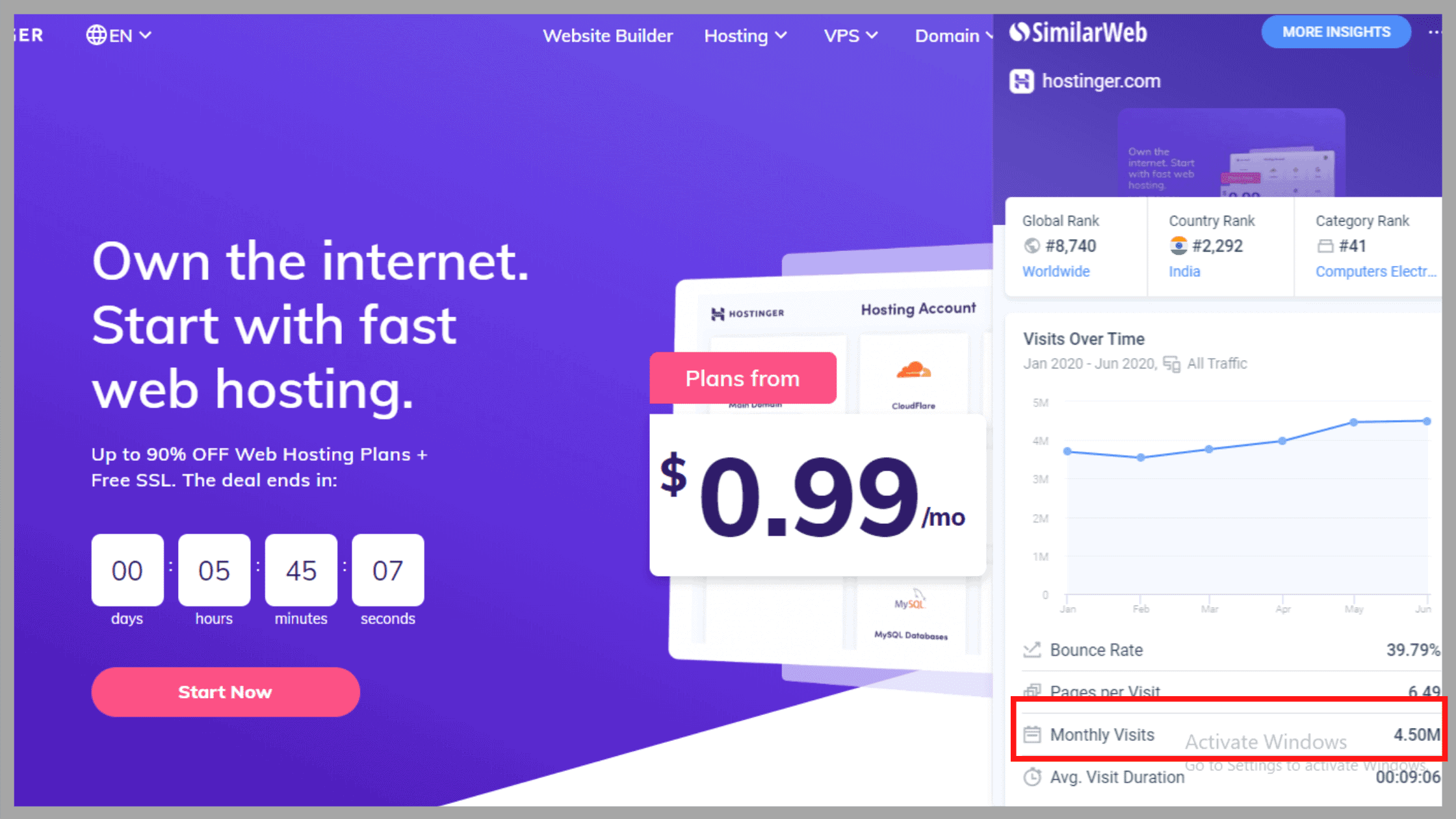
- Geben Sie den Namen Ihrer neuen Sammlung ein und klicken Sie auf Fertig.
- Sie können sogar die bereits erstellten Sammlungsnamen bearbeiten, indem Sie auf die Schaltfläche „Bearbeiten“ tippen.
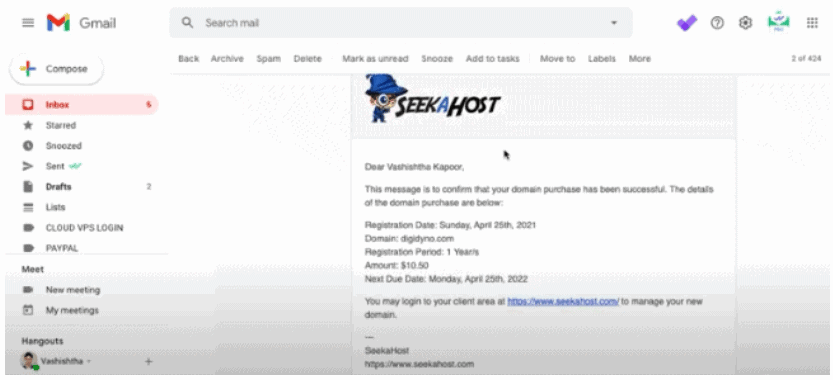
Und das ist es! Ihre neue Sammlung wird automatisch erstellt. Jetzt können Sie Ihrer Sammlung hinzufügen, was immer Sie möchten, seien es Bücher oder PDFs. Die aktuelle Sammlung, die Sie anzeigen, umfasst vier Standardsammlungen und alle von Ihnen erstellten.
Die Standardkategorien umfassen Bücher und PDFs, aber Sie können mehr hinzufügen, was immer Sie möchten, wie Hörbücher usw.
Hinzufügen von Büchern zur Sammlung in iBooks
Nachdem Sie Ihre neue Sammlung erstellt haben, sehen Sie sich nun an, wie Sie Inhalte in diese Sammlung einfügen können:
- Klicken Sie auf Ihrem Startbildschirm auf die Registerkarte iBooks.
- Klicken Sie auf die Registerkarte Meine Bücher. Tippen Sie auf Auswählen.
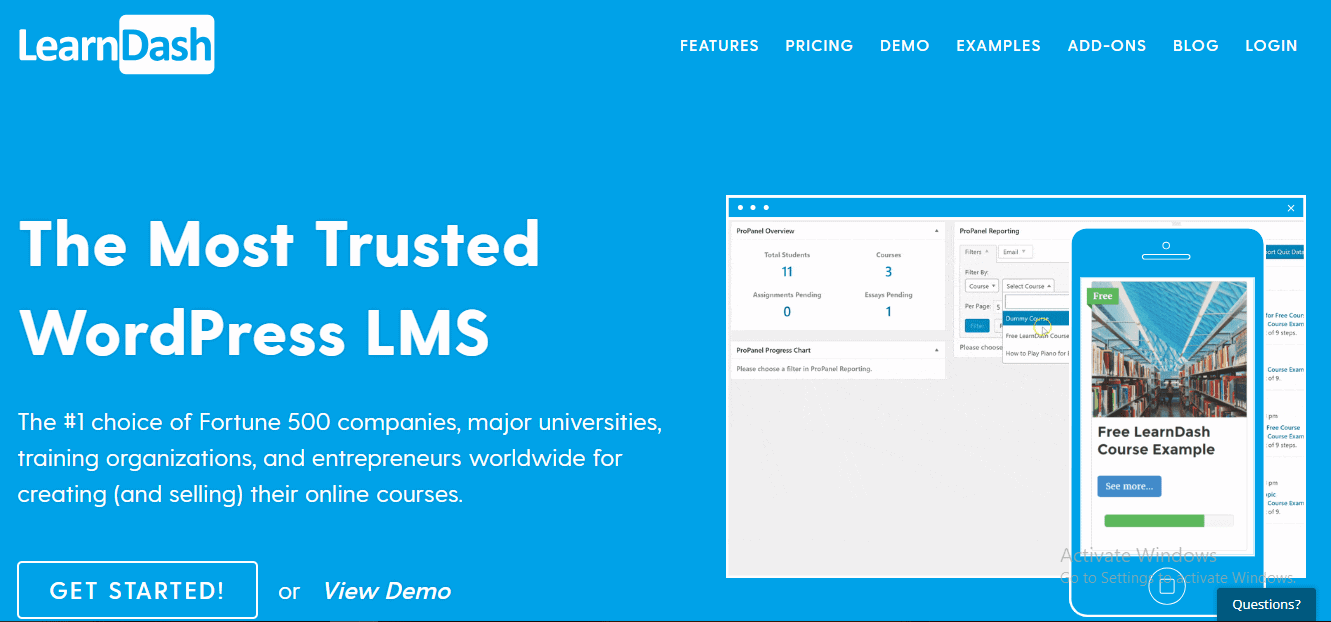
- Klicken Sie auf das Buch, das Sie verschieben oder verschieben möchten.
- Tippen Sie auf Verschieben.
- Wählen Sie die Sammlung aus, in der sich das Buch befinden soll.
Auf diese Weise können Sie also ganz einfach Bücher unter Ihren erstellten oder gewünschten Titeln mischen. Das erleichtert die spätere Suche und reduziert den Zeitaufwand.
Bücher aus iBooks löschen
Egal wie viele Bücher Sie haben, für einen Bücherwurm sind sie nie ausreichend. Bücherwürmer neigen dazu, von Büchern aller Art high zu werden. Um das Unüberschaubare in den Griff zu bekommen, empfiehlt es sich immer, nicht mehr benötigte Bücher zu löschen. Wenn du die Dinge, die du nicht mehr brauchst, nicht loswirst, rennst du irgendwann aus dem Zimmer.
Wirf einen Blick auf So befreien Sie Ihre iPhone und iPad-Speicherplatz, indem Sie unerwünschte Bücher entfernen:
- Tippen Sie auf Ihrem Startbildschirm auf iBooks.
- In der unteren linken Ecke Ihres Bildschirms sehen Sie ein Symbol Meine Bücher, tippen Sie darauf.
- Tippen Sie auf Auswählen und klicken Sie auf das jeweilige Buch, das Sie löschen möchten.
- Tippen Sie auf Löschen.
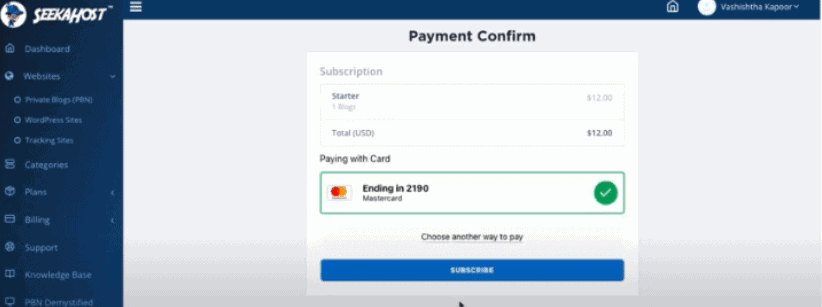
- Klicken Sie auf Download entfernen.
Und fertig. Glauben Sie mir, Ihr Telefon wird es Ihnen danken! Sie können die gelöschten Bücher sogar erneut herunterladen, indem Sie auf die iCloud-Schaltfläche des Buchs tippen, das Sie erneut herunterladen möchten.
iBooks auf allen iOS-Geräten synchronisieren
Viele Leute neigen dazu, iBooks auf mehreren Apple-Geräten zu verwenden. Sie können iBooks ganz einfach zwischen Ihren iOS-Geräten und Macs synchronisieren, sodass Sie auf jedem Gerät dasselbe Buch oder dieselbe PDF-Datei lesen können.
Fast alle Synchronisierungseigenschaften sind standardmäßig aktiviert. Um iBooks auf Ihren Apple-Geräten zu synchronisieren, sehen Sie sich die Schritte an:
- Stellen Sie sicher, dass Sie für jedes Gerät dieselbe Apple-ID verwenden. Auf jedem Ihrer Geräte sollte die neueste Version von iBooks laufen.
- Gehen Sie zur App Einstellungen und scrollen Sie nach unten und suchen Sie die Registerkarte iBooks.
- Schalten Sie den Schalter von „Select Sync Collections“ und „Sync Bookmarks and Notes“ auf „On“.
- Öffnen Sie auf einem Mac iBooks, gehen Sie zu iBooks > Einstellungen und vergewissern Sie sich, dass das Kontrollkästchen Lesezeichen, Markierungen und Sammlungen geräteübergreifend synchronisieren aktiviert ist.
Egal, welchen Bildschirm Sie verwenden, Sie können Ihre iBooks problemlos auf jedem von ihnen lesen.
Quick Links
- Google Now für iOS-Video durchgesickert
- Kostenlose Android-Apps für den täglichen Gebrauch
- Beste WordPress-Themes für kreative digitale Agenturen
Fazit:-Wie verwalten Sie Ihre Bücher in iBooks für iPhone?
Der Hauptteil von iBooks ist, dass es Bücher oder PDF-Dateien lesen und organisieren kann. Es besteht kein Zweifel daran, dass iBooks ein besserer Dateimanager sind. Sie können so viele Seiten mit Lesezeichen versehen, wie Sie möchten, um später darauf zurückgreifen zu können. Tatsächlich können Sie nicht nur Lesezeichen, sondern sogar Bücher in iBooks hervorheben und mit Anmerkungen versehen.
Allerdings ist iBooks nicht nur für E-Books. Es kann auch zum Speichern von PDF-Dateien verwendet werden, insbesondere für Referenzdokumente wie Bedienungsanleitungen und Hörbücher.
Für alle, die noch nicht über die Organisation von iBooks nachgedacht haben, ist es höchste Zeit, dass Sie damit beginnen, da dies Ihre Speicher- und eBook-Verwaltung erheblich vereinfachen wird. Wie das Sprichwort sagt, je länger man mit etwas wartet, desto langweiliger wird es.
Das Organisieren einer großen Sammlung kann mühsam sein, daher ist es ratsam, Dinge immer wieder zu verwalten und zu organisieren. Bestellen Sie also so viele kostenlose iBooks für iPad oder iPhone, gönnen Sie sich einfach die Aufgabe, Ihre iBooks zu organisieren und genießen Sie den Vorteil der visuellen Belohnung!




